Oppdatert april 2024: Slutt å få feilmeldinger og senk systemet med optimaliseringsverktøyet vårt. Få den nå på denne koblingen
- Last ned og installer reparasjonsverktøyet her.
- La den skanne datamaskinen din.
- Verktøyet vil da fiks datamaskinen din.
Datamaskinen din er som standard harddisk bruk samme navn “Lokal disk”. De bruker stasjonsbokstaver som C, D, E, F, etc. for å skille mellom forskjellige harddisker. Noen ganger vil du kanskje endre navnet på harddisken for å gjøre identifikasjonen enklere. I denne artikkelen vil vi vise deg hvordan du endrer navn på harddisken i Windows 10.
Bruk Disk Management Console for å gi nytt navn til Drive i Windows 10

Hvis du ikke liker stasjonsbokstaven som er tilordnet en stasjon, eller hvis du har en stasjon som ikke har stasjonsbokstav ennå, kan du endre den ved hjelp av Diskstyring.
Oppdatering fra april 2024:
Du kan nå forhindre PC -problemer ved å bruke dette verktøyet, for eksempel å beskytte deg mot tap av filer og skadelig programvare. I tillegg er det en fin måte å optimalisere datamaskinen for maksimal ytelse. Programmet fikser vanlige feil som kan oppstå på Windows -systemer uten problemer - du trenger ikke timer med feilsøking når du har den perfekte løsningen på fingertuppene:
- Trinn 1: Last ned PC Repair & Optimizer Tool (Windows 10, 8, 7, XP, Vista - Microsoft Gold-sertifisert).
- Trinn 2: Klikk på "start Scan"For å finne Windows-registerproblemer som kan forårsake PC-problemer.
- Trinn 3: Klikk på "Reparer alle"For å fikse alle problemer.
- Forsikre deg om at stasjonen du merker ikke er i bruk, og at ingen filer på stasjonen er åpne.
- Høyreklikk på "Start" -knappen.
- Klikk Disk Management for å åpne Disk Management Console.
- Høyreklikk på volumet som inneholder stasjonsbokstaven du vil endre.
- Klikk på Endre stasjonsbokstav og stasjonsbane.
- Klikk på Endre-knappen.
- Velg fra en liste over tilgjengelige stasjonsbokstaver. (Ikke bruk A eller B, som tidligere var forbeholdt disketter og noen ganger kan forvirre eldre programvare).
- Klikk på OK-knappen.
- Klikk Ja når et popup-vindu vises og spør om du virkelig vil gjøre det.
- Lukk Disk Management Console.
Gi nytt navn til disken i dens egenskaper.
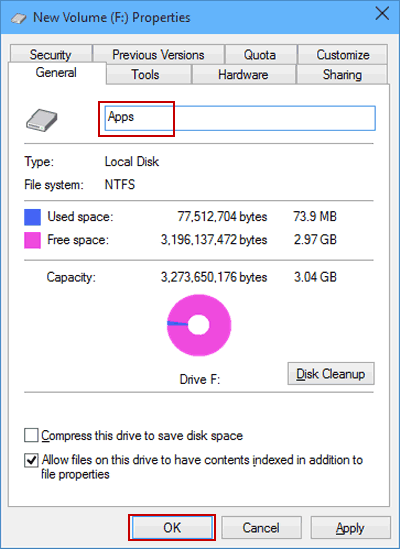
- Høyreklikk på en harddisk og velg Egenskaper fra menyen.
- Under Generelle innstillinger skriver du det nye navnet i navnefeltet og klikker OK.
Gi nytt navn til en harddisk ved ledeteksten
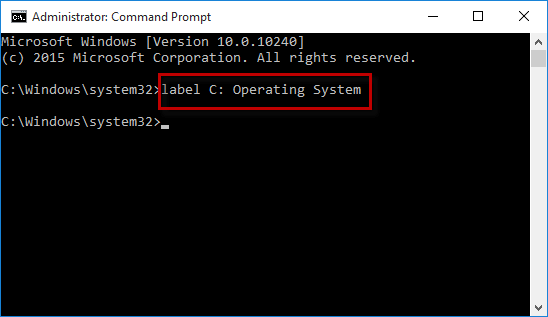
Trinn 1: Trykk Win + X, og velg deretter Kommandoprompt (Admin) fra menyen for å åpne ledeteksten som administrator i Windows 10.
Trinn 2: Skriv inn kommandoen: label:, og trykk Enter. Skriv for eksempel etikett C: operativsystem og trykk Enter for å endre navnet på den lokale C-stasjonen til ”operativsystem”.
Hva er din foretrukne metode for å gi nytt navn til stasjoner i Windows 10?
Som du har sett i denne håndboken, er det mange måter å gi nytt navn til en stasjon i Windows 10. Dessverre fungerer ikke alle for alle typer kjøring. Noen metoder kan brukes til å gi nytt navn til både nettverksstasjoner og lagringsstasjoner, mens andre bare fungerer for lagringsstasjoner. Vi håper guiden vår kan hjelpe deg med å finne løsningen du trenger for typen stasjon du vil gi nytt navn. Hvis du har problemer eller feil, kan du gjerne rapportere dem i kommentarene nedenfor.
https://www.techrepublic.com/article/how-to-assign-a-drive-letter-in-windows-10/
Ekspert Tips: Dette reparasjonsverktøyet skanner depotene og erstatter korrupte eller manglende filer hvis ingen av disse metodene har fungert. Det fungerer bra i de fleste tilfeller der problemet skyldes systemkorrupsjon. Dette verktøyet vil også optimere systemet ditt for å maksimere ytelsen. Den kan lastes ned av Klikk her

CCNA, Webutvikler, PC Feilsøking
Jeg er en datamaskinentusiast og en praktiserende IT-profesjonell. Jeg har mange års erfaring bak meg i dataprogrammering, feilsøking og reparasjon av maskinvare. Jeg er spesialisert på webutvikling og database design. Jeg har også en CCNA-sertifisering for nettverksdesign og feilsøking.

